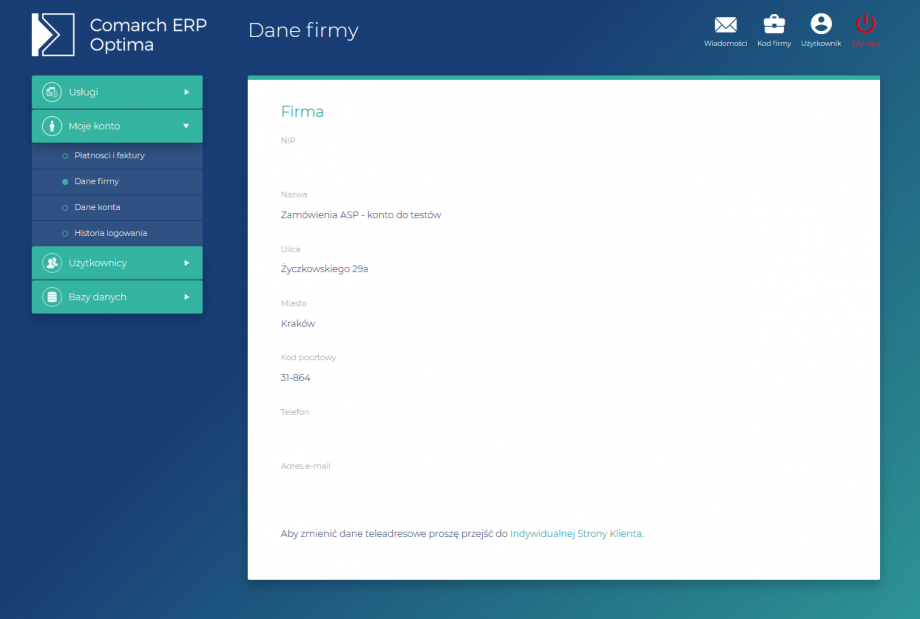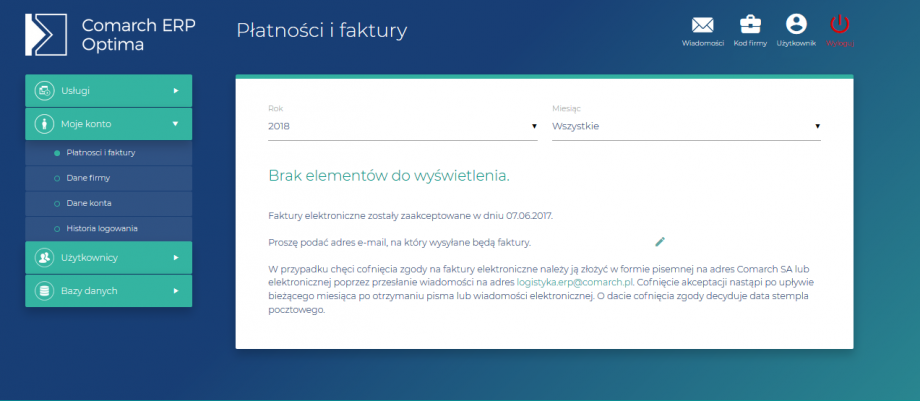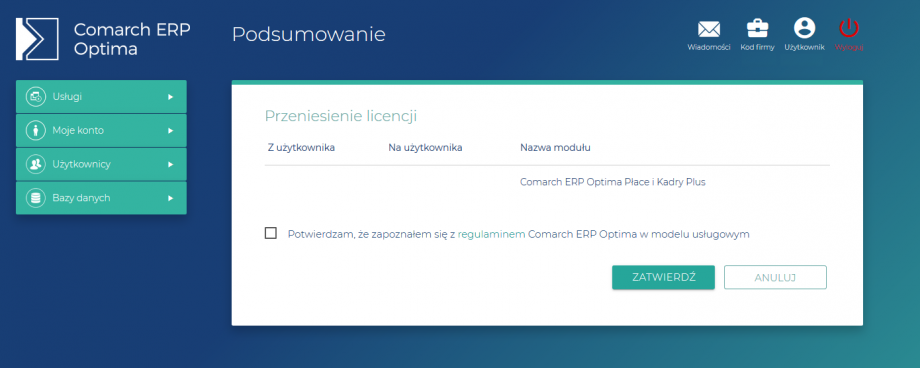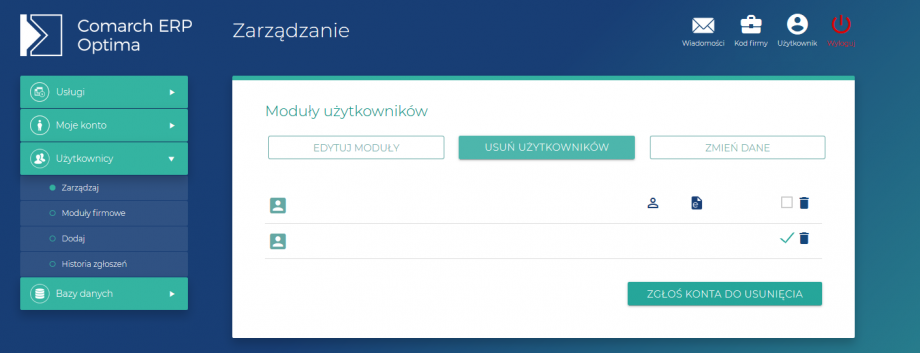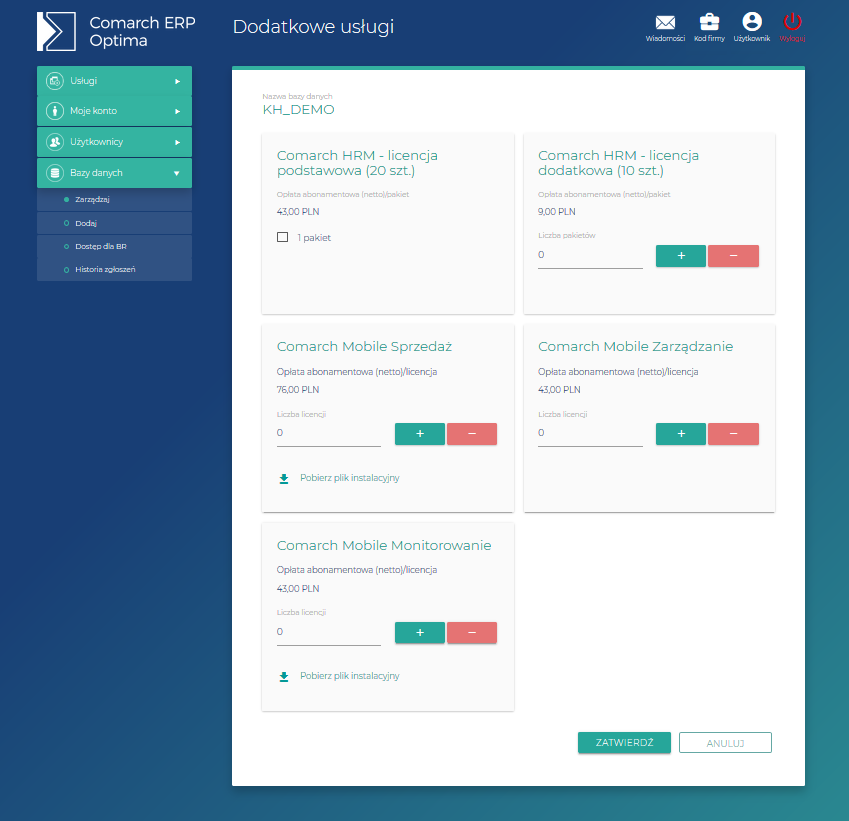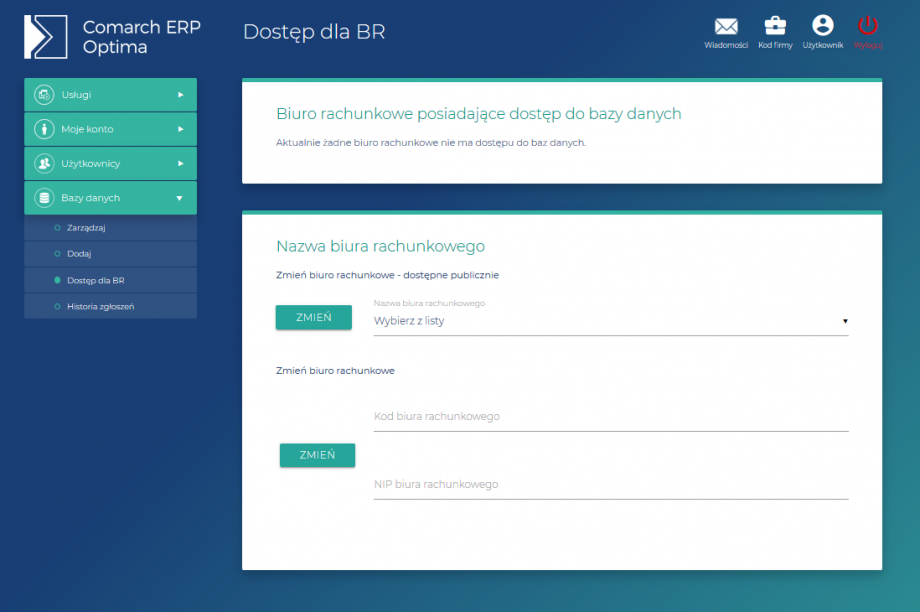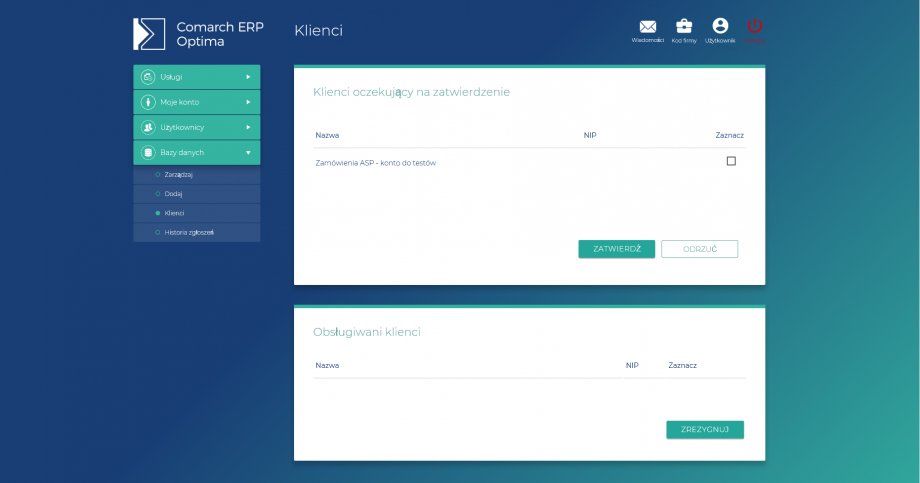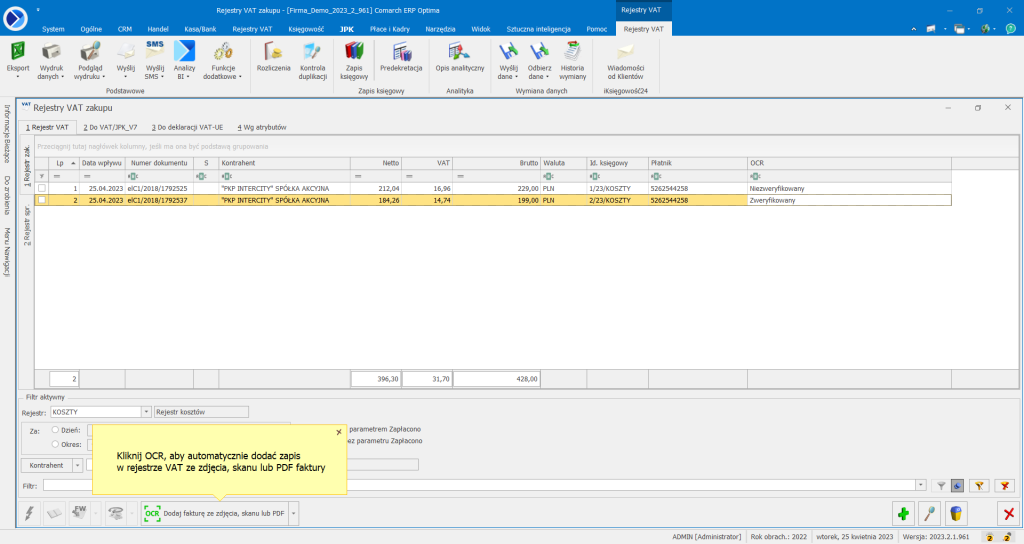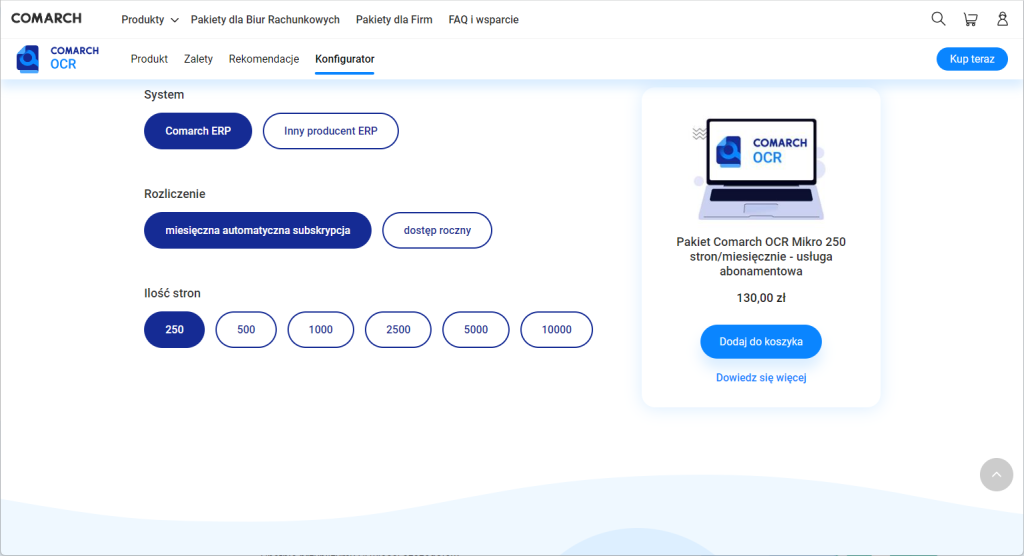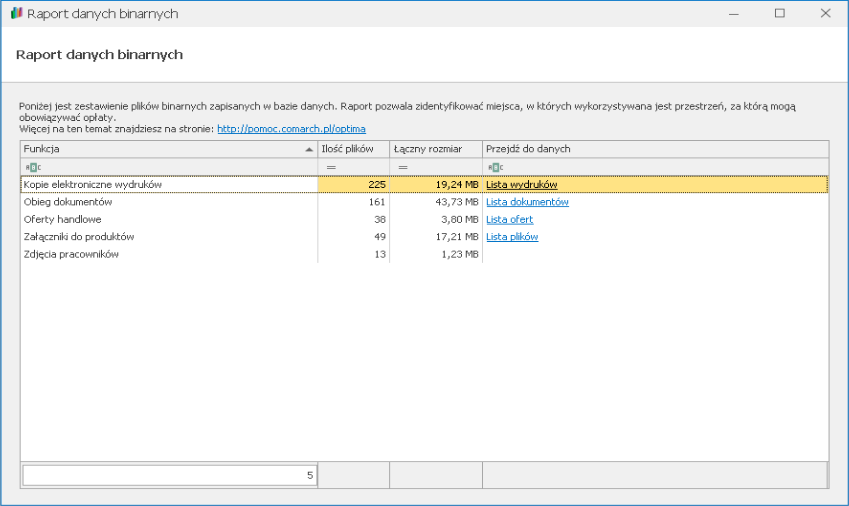Dodawanie oraz usuwanie modułów mobilnych (Mobile Sprzedaż, Mobile Zarządzanie, Mobile Monitorowanie) i Comarch HRM jest możliwe z Platformy WWW.
W celu dodania modułów mobilnych oraz Comarch HRM należy przejść do podstrony BAZY DANYCH – ZARZĄDZAJ, a następnie kliknąć w strzałkę w kolumnie Dodatkowe usługi przy odpowiedniej bazie danych. Udostępniona będzie lista dodatkowych modułów.
Zamawiając moduł, należy oznaczyć „okienko” przy odpowiednim elemencie lub wpisując liczbę licencji, które mają być zamówione, akceptacja odbywa się przez przycisk Zatwierdź. W kolejnym kroku zaprezentowane zostanie podsumowanie, jeżeli wszystko się zgadza, należy kliknąć Zatwierdź.
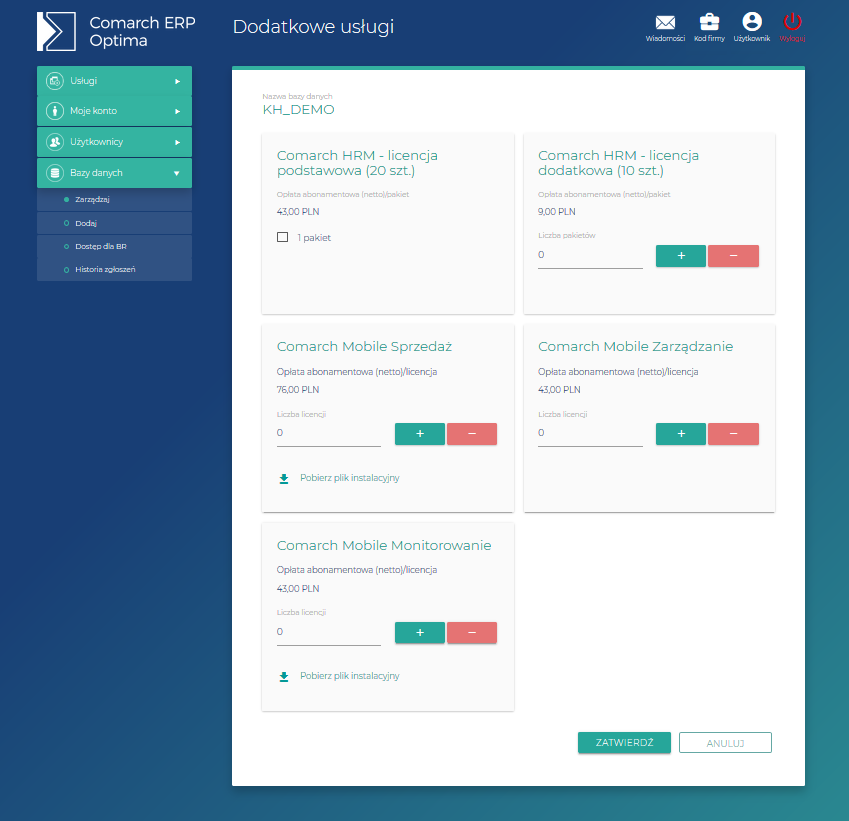
Rezygnacja z modułów odbywa się analogicznie jak w przypadku dodania modułów, tylko w tym przypadku należy odznaczyć odpowiednie okno przypisane do elementów, które chcemy wyłączyć.
Wyłączenie modułów realizowane jest ze skutkiem na koniec następnego miesiąca kalendarzowego po złożeniu stosownego oświadczenia.
Uwaga
- Moduł Comarch HRM wymaga modułu Płace i Kadry Plus.
- Moduł Comarch Sprzedaż oraz Monitorowanie wymaga co najmniej jednego modułu Kasa/Bank oraz Handel Plus
- Moduł Comarch Mobile Monitorowanie wymaga posiadanie modułu Comarch Mobile Sprzedaż dla każdego modułu Comarch Mobile Monitorowanie
Uwaga
Funkcja jest niedostępna w okresie próbnym programu.